„Vor kurzem habe ich mit meinem Canon-Camcorder ein Video im MXF-Format aufgenommen und die Datei konnte nicht von Windows Media Player abgespielt werden. Wie kann ich MXF in das häufig verwendete MP4-Format konvertieren?“
Dies könnte eine der Fragen sein, die von Videomachern am häufigsten gestellt werden. MXF(Material Exchange Format) wird allgemein als Video-/Audio-Container angesehen, der häufig in professionellen digitalen Camcordern wie Panasonic, Sony, Canon usw. verwendet wird. Da das MXF-Format nicht mit vielen anderen Mediaplayern kompatibel ist, wird MXF in konvertiert Im MP4-Format können Sie diese Datei nicht nur mit mehreren Geräten abspielen, sondern auch nach Ihren Wünschen bearbeiten.
Tutorials: So konvertieren Sie MXF in das MP4-Format
Da viele Leute wissen möchten, wie sie ihre MXF-Videos in MP4 konvertieren können, werden wir heute eine magische Videokonvertierungssoftware vorstellen und hoffen, dass sie denjenigen helfen kann, die MXF-Dateien konvertieren müssen MP4 oder andere Formate.
Diese leistungsstarke Software, über die wir heute sprechen, ist VideoSolo Video Converter Ultimate. Dieser Konverter bietet die Möglichkeit, MXF-Videos in verschiedene Ausgabeformate wie MP4, AVI, MOV, WMV, MKV usw. zu konvertieren. Außerdem können Sie das jeweilige Gerät als Ausgabeformat festlegen, z.B. iPhone, iPad, Apple TV, Samsung Smartphone, Xbox One usw. Mit seiner 6-fachen Konvertierungsgeschwindigkeit können Sie die Konvertierung von MXF in MP4 in sehr kurzer Zeit abschließen.
In diesem Teil werden wir Schritt für Schritt darüber sprechen, wie Sie MXF mit VideoSolo Video Converter Ultimate in MP4 konvertieren. Führen Sie die folgenden Schritte aus.
Schritt 1. Importieren Sie Ihre MXF-Datei in das Programm
Starten Sie das Programm. Wenn die Hauptoberfläche angezeigt wird, klicken Sie auf „Dateien hinzufügen“, um Ihre MXF zu importieren Datei. Sie können Ihre MXF-Dateien auch im Batch importieren, um Zeit zu sparen.
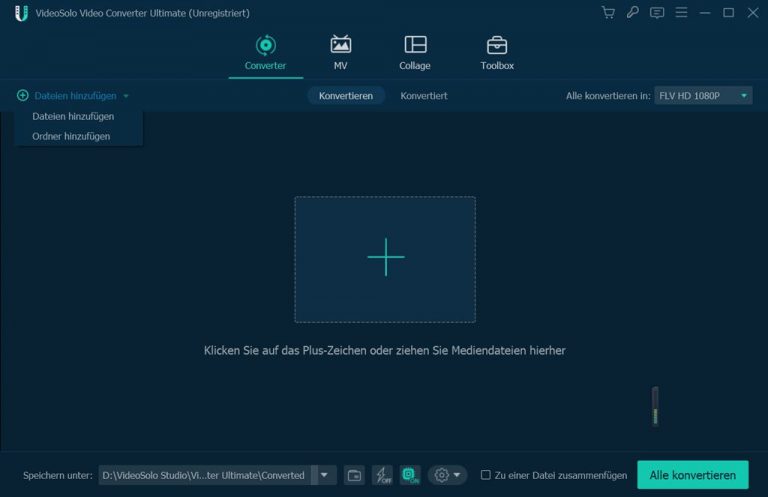
Schritt 2. Wählen Sie MP4 als Ausgabeformat
Klicken Sie auf die Liste „Alle konvertieren in“, um das Ausgabeformat für Ihr Video auszuwählen. Um Ihre MXF-Datei in MP4 zu konvertieren, wählen Sie einfach das MP4-Format auf der Registerkarte „Video“.
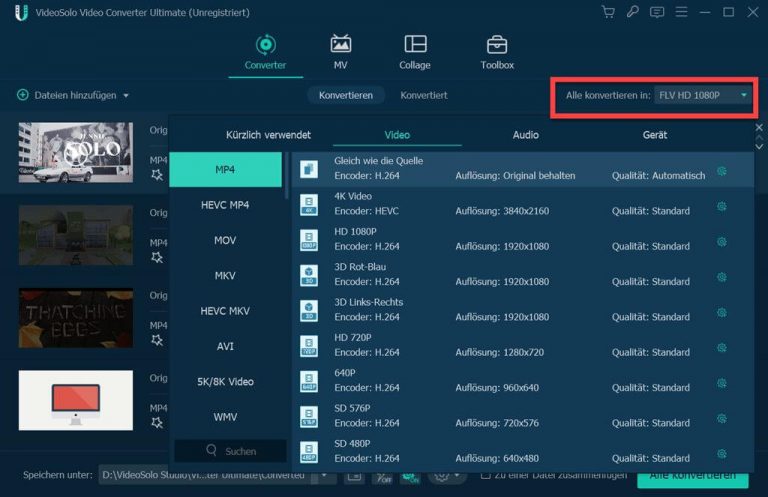
Schritt 3. (Optional)DIY Ihr Ausgabevideo
Wählen Sie das gewünschte MXF-Video aus und klicken Sie auf „Clip“, um das Video auszuschneiden, oder klicken Sie auf „Bearbeiten“ Symbol zum Zuschneiden, Anpassen des Videoeffekts oder Hinzufügen eines eigenen Wasserzeichens.
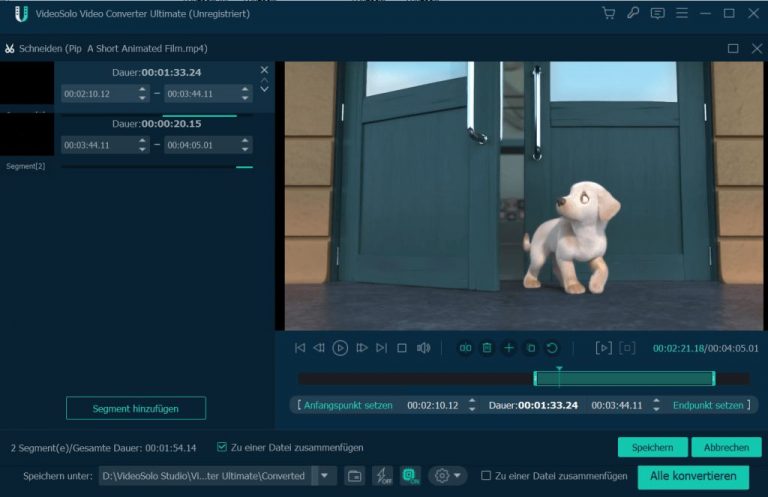
Schritt 4. Konvertieren Sie Ihre MXF-Datei(en)in das MP4-Format
Klicken Sie auf die Schaltfläche „Alle konvertieren“ und warten Sie eine Weile. Ihr MXF-Video kann bald erfolgreich konvertiert werden in das häufig verwendete MP4-Format.
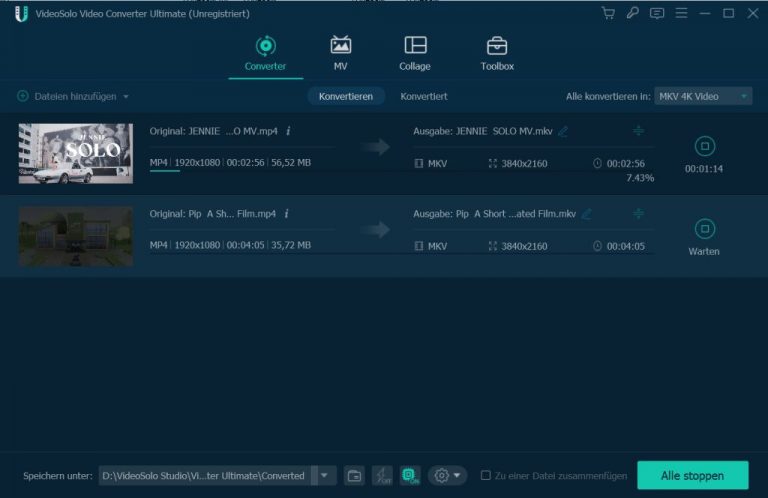
Das ist alles wir teilen heute. Wenn Sie Schwierigkeiten haben, das Video mit der von uns empfohlenen Software von MXF nach MP4 zu konvertieren, können Sie sich gerne an uns wenden oder Ihre Fragen im Kommentarbereich hinterlassen.